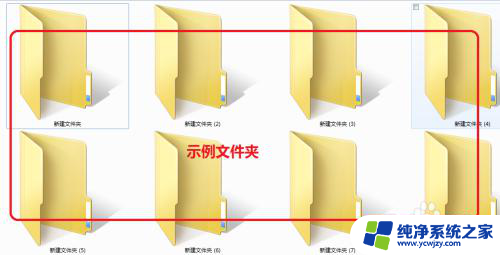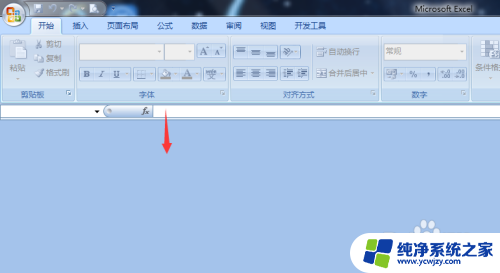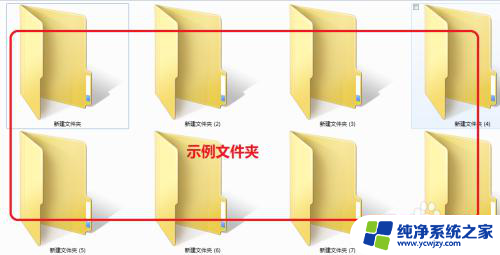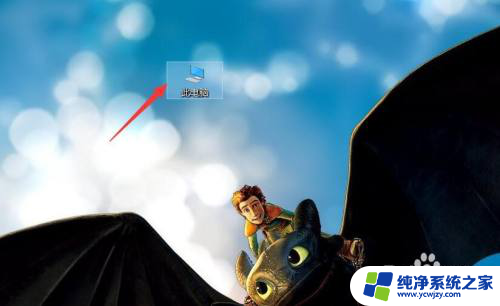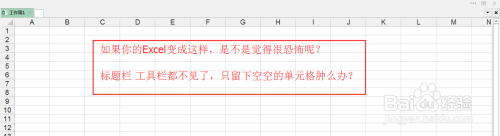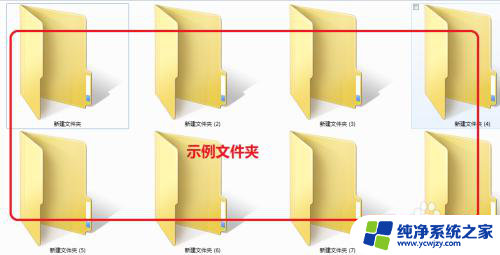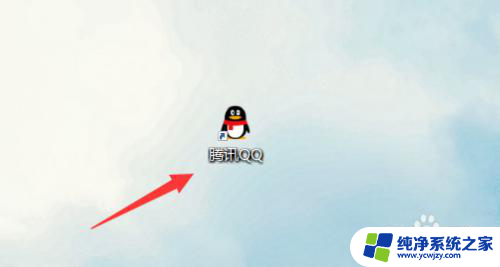电脑软件被隐藏了怎么恢复
在日常使用电脑的过程中,有时候我们会发现一些应用软件神秘消失了,甚至在桌面上找不到它们的踪影,这可能是因为软件被意外隐藏或者被移动到其他位置,导致我们无法直接找到它们。不过不用担心我们可以通过简单的操作来恢复被隐藏的软件,让它们再次出现在我们的视野中。下面就让我们一起来了解一下如何恢复被隐藏的电脑软件吧!
具体方法:
1.模拟环境,我们将自己电脑桌面上的应用程序QQ的快捷方式设置为隐藏。把这个图标隐藏起来不在电脑桌面显示。
在QQ快捷方式上点击鼠标右键,选择属性并点击。
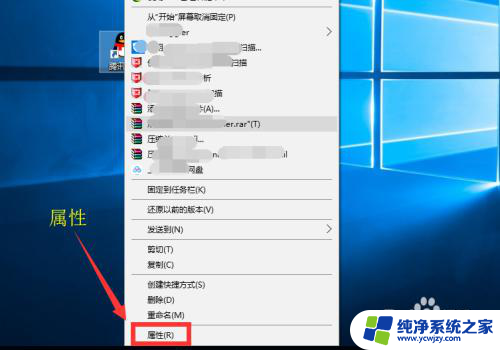
2.在弹出的QQ程序属性中,点击常规选项卡,把隐藏勾选起来,点击确定,这时QQ图标就从桌面消失了。
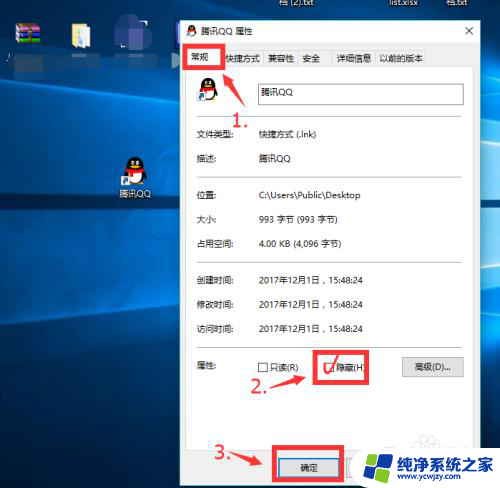
3.双击 此电脑 图标,打开我的电脑。

4.在 此电脑 里点击查看菜单按钮,进入到相关查看显示设置中。
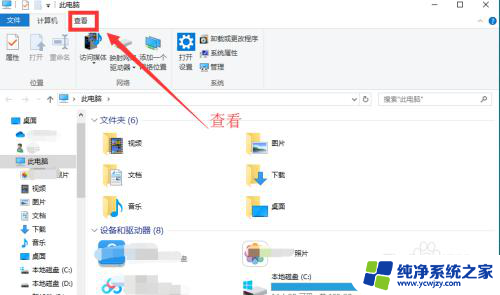
5.在查看菜单中,找到隐藏的项目,将其前面的复选框勾选起来。
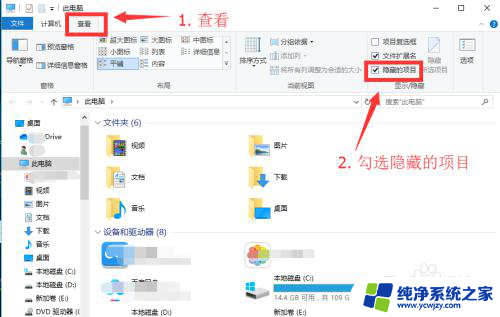
6.返回到桌面,我们看见刚刚测试隐藏的QQ出现了。并且还有另外一些隐藏文件也出来了,他们都有一个特征:显示模糊。

7.这时,我们把要显示的应用程序属性中的隐藏勾拿掉。再把此电脑中的查看菜单下的显示隐藏文件勾拿掉,让其恢复默认的显示模式。
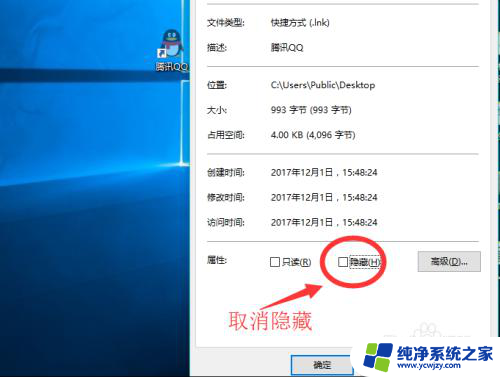
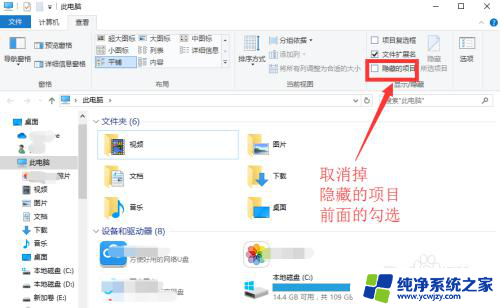
以上就是电脑软件被隐藏了怎么恢复的全部内容,有遇到这种情况的用户可以按照我提供的方法来解决,希望能帮助到大家。